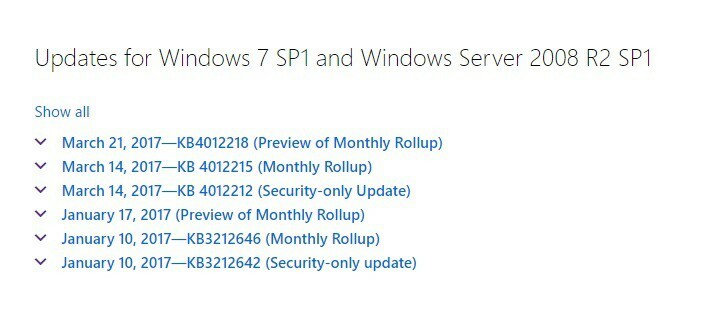Banyak pengguna Windows 7 yang mencoba mengunduh dan menginstal perbarui KB4338818 menemukan kode kesalahan yang mengganggu yang mencegah mereka mendapatkan pembaruan. Nah, jika Anda tidak dapat menginstal KB4338818 di komputer Anda karena kesalahan 80073701, kamu bukanlah satu - satunya.
Utas forum tempat pengguna pertama kali mengeluh tentang masalah ini sudah mendapat beberapa ratus tampilan. Ini menunjukkan bahwa masalah penginstalan pembaruan ini memengaruhi cukup banyak pengguna. Begini caranya satu pengguna menjelaskan masalah ini:
Kode galat pemutakhiran Windows 80073701 selama penginstalan Rollup kualitas bulanan keamanan 2018-07 untuk Windows 7 untuk sistem berbasis x86 (KB4338818)
Gagal menginstal berulang kali. Bantuan Windows mengatakan kode kesalahan dikenali. Situs web dukungan Microsoft tidak membantu, tampaknya menganggap setiap masalah terkait dengan adaptor jaringan. Adakah yang tahu mengapa patch ini mendapatkan kesalahan ini dan apa solusinya?
Sayangnya, agen dukungan Microsoft belum menemukan solusi untuk memperbaiki kesalahan 80073701. Berdasarkan pengalaman pemecahan masalah kami, kami akan mencoba menawarkan beberapa solusi untuk memperbaiki masalah ini. Semoga beberapa saran yang tercantum di bawah ini terbukti bermanfaat:
-
Jalankan Pemecah Masalah Pembaruan:
- Luncurkan Control Panel > ketik 'troubleshoot' di kotak pencarian > pilih Troubleshooting
- Di panel sebelah kiri, klik Lihat semua untuk mendaftar semua alat pemecahan masalah yang tersedia di Windows 7

- Sekarang, pilih dan jalankan Pemecah Masalah Pembaruan Windows.
-
Hapus folder Distribusi Perangkat LunakFolder ini untuk sementara menyimpan semua data dan file pembaruan Windows. Perlu diingat bahwa jika ada yang salah dengan folder ini, Anda tidak akan dapat menginstal pembaruan terbaru. Menghapus folder Distribusi Perangkat Lunak dapat membantu Anda memperbaiki masalah:
- Luncurkan Prompt Perintah (Admin).
- Ketik perintah berikut dan tekan Enter setelah masing-masing:
- berhenti bersih wuauserv
- bit stop bersih
- ganti nama c: windowsSoftwareDistributionSoftwareDistribution.bak
- mulai bersih wuauserv
- bit awal bersih
- Jalankan Pembaruan Windows dan periksa perubahannya.
-
Jalankan alat Pemeriksa Berkas Sistem (SFC.exe)
- Luncurkan Command Prompt > ketik sfc / scannow > tekan Enter.
- Setelah pemindaian selesai > coba instal pembaruan lagi.
Untuk informasi lebih lanjut tentang cara memperbaiki masalah pembaruan Windows 7, lihat panduan ini. Beri tahu kami solusi mana yang berhasil untuk Anda.
CERITA TERKAIT UNTUK DIPERHATIKAN:
- 3 perangkat lunak terbaik untuk memperbaiki kesalahan Windows 7 untuk selamanya
- Lihat konsep Windows 7 2018 Edition ini: Anda akan menyukainya